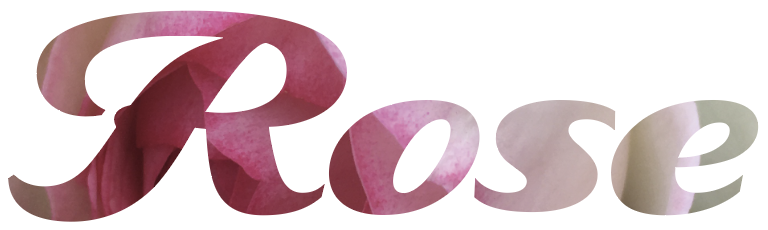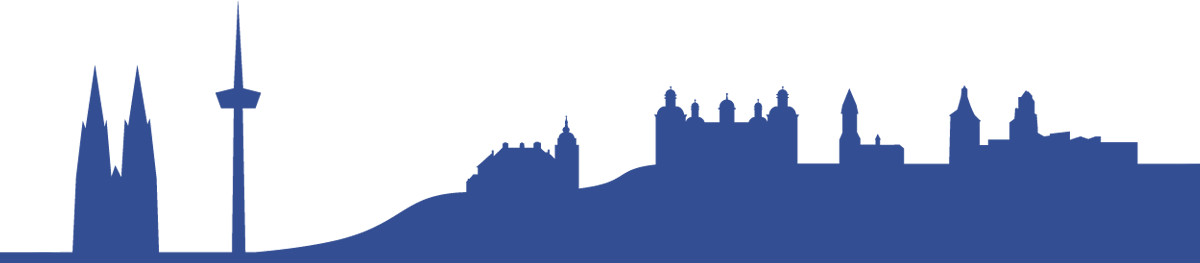Mit einer Schnittmaske lassen sich bestimmte Bereiche eines oder mehrerer Objekte ausblenden. So können Sie beispielsweise einen Kreis aus einem Foto ausschneiden oder eine Grafik mit einem Schriftzug beschneiden.
Legen Sie dafür zunächst die Inhalte der gewünschten Maske an, indem Sie z.B. ein Foto auf Ihrer Zeichenfläche platzieren. Erstellen Sie dann einen Pfad bzw. eine Form, zum Beispiel mit dem Ellipsenwerkzeug oder dem Zeichenstift. Dabei ist es gleichgültig, welche Füllungs- und Kontureigenschaften das Objekt hat. Das Objekt muss aber folgende Voraussetzungen erfüllen:
- Es handelt sich nicht um eine Gruppe, kann aber eine zusammengesetzte Form sein.
- Der Pfad oder die Pfade, aus denen das Objekt besteht, müssen geschlossen sein.
- Das Objekt muss sich in der Stapelreihenfolge über dem Objekt befinden, dass maskiert werden soll.
Legen Sie dann das Objekt so über die Grafik, wie Sie beschnitten werden soll.
Anschließend wählen Sie sowohl die Grafik als auch den Pfad aus.

Wählen Sie dann im Menü „Objekt“ > „Schnittmaske“ > „Erstellen“. Oder klicken Sie im Eigenschaften-Bedienfeld auf „Schnittmaske erstellen“.
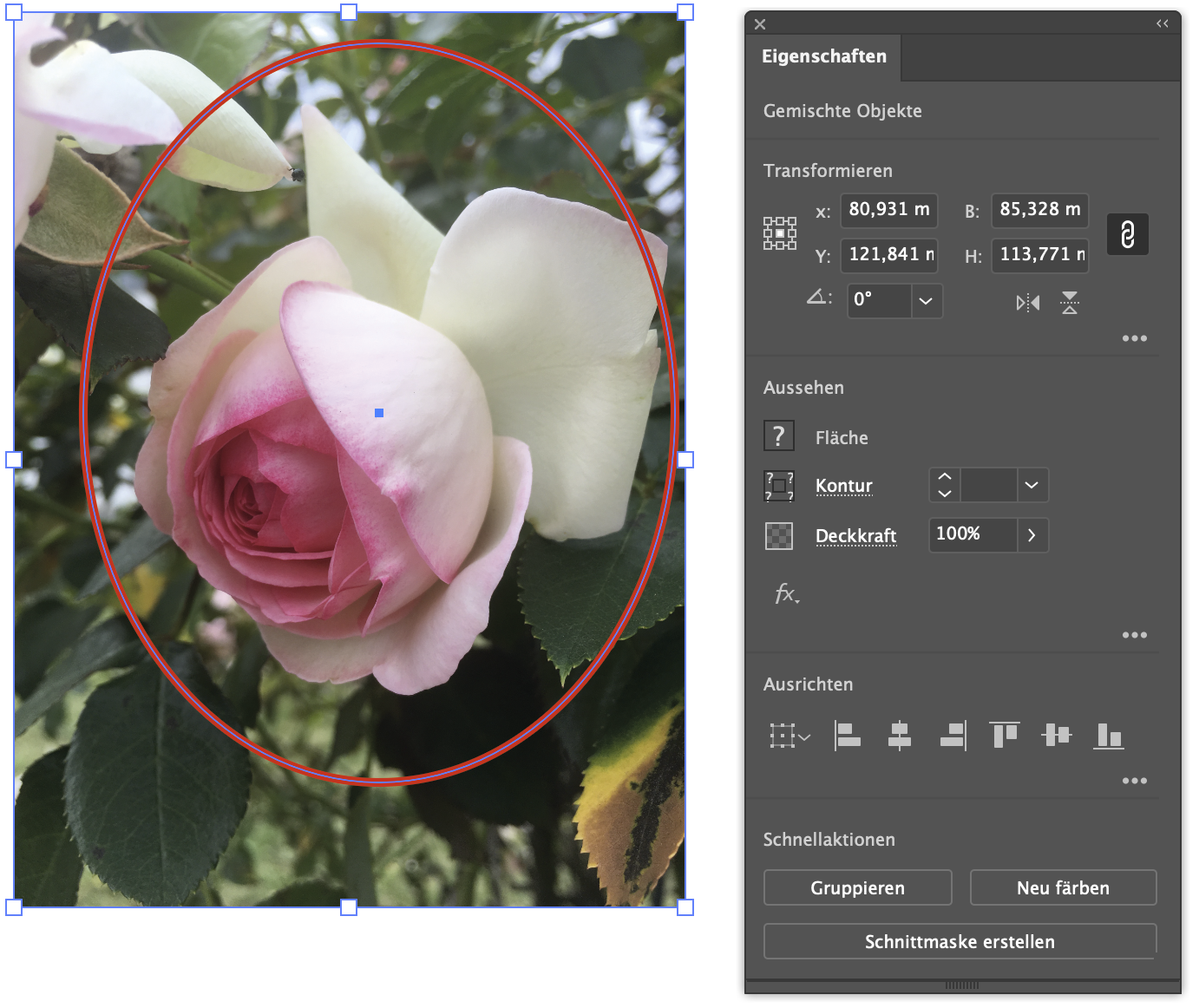
Nun wird alles innerhalb des Pfades sichtbar bleiben, alle Elemente außerhalb des Pfades dagegen werden ausgeblendet.
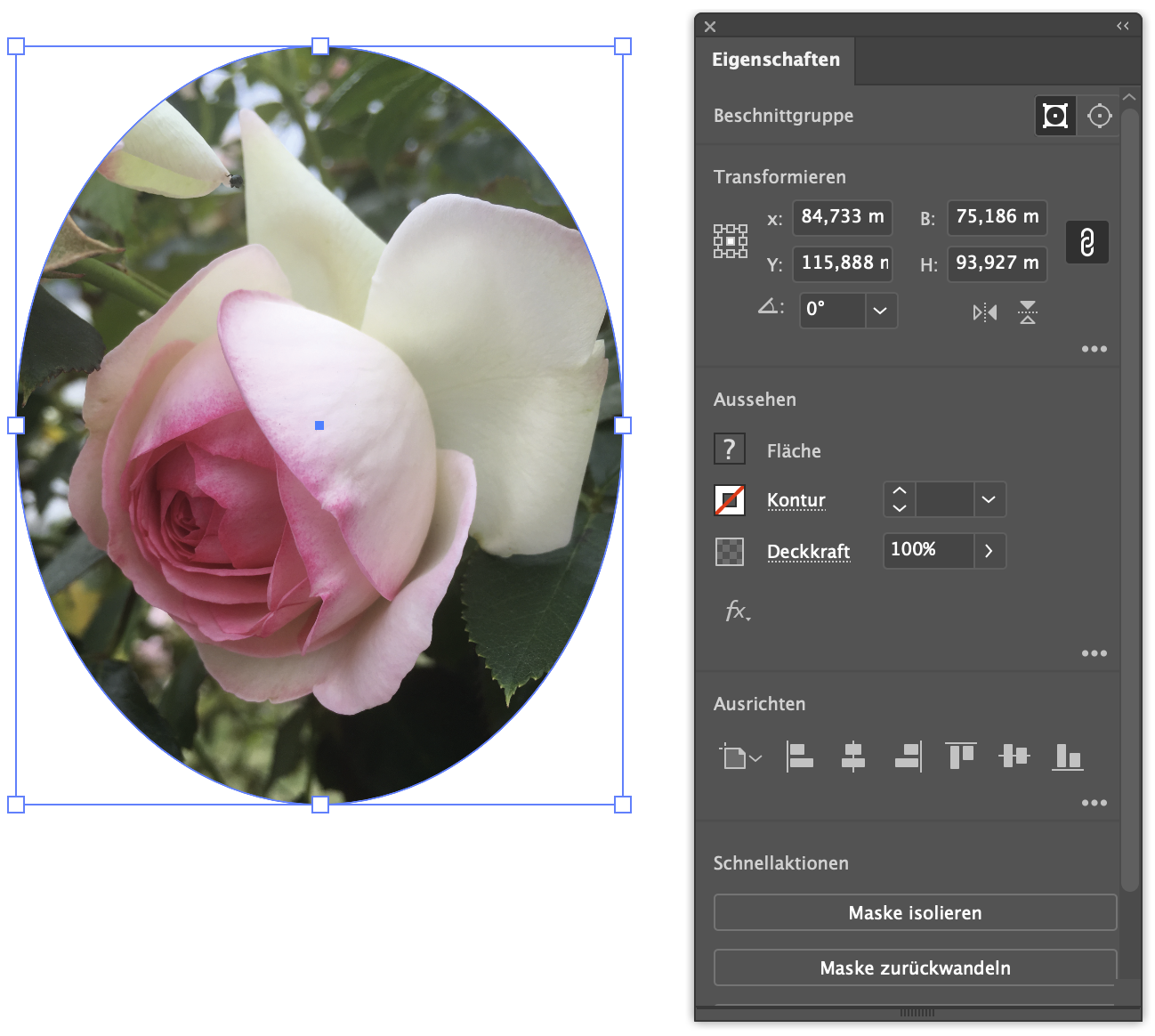
Da es sich um eine nondestruktive Technik handelt, kann die Schnittmaske natürlich auch jederzeit wieder bearbeitet oder zurückgewandelt werden:
- Wählen Sie die Schnittmaske aus.
- Klicken Sie klicken Sie im Eigenschaften-Bedienfeld auf „Maske isolieren“
- Am oberen Rand des Dokumentfensters sehen Sie nun eine Navigation, die Ihnen zeigt, dass sie sich im Isolationsmodus befinden.

- Sie können nun sowohl den Beschneidungspfad als auch die Inhalte der Schnittmaske nach ihren Wünschen bearbeiten. Andere Objekte auf ihrer Zeichenfläche erscheinen während dessen ausgegraut und können nicht bearbeitet werden.
- Wenn Sie die Bearbeitung beenden wollen, drücken Sie die Escape-Taste.
Wenn Sie die Schnittmaske wieder zurückwandeln wollen, wählen Sie: „Objekt“ > „Schnittmaske“ > „Zurückwandeln“. Oder klicken Sie im Eigenschaften-Bedienfeld auf „Maske zurückwandeln“.
Hinweis:
Mit Schnittmasken lassen sich noch viele weitere Ideen realisieren. Zum Beispiel kann auch ein Text als Maskenform genutzt werden.